

当前位置:深度技术系统 > 教程资讯 > Windows10教程 >
发布时间:2021-03-24源自:深度系统 作者:深度技术阅读( )
对于windows10正式版中共享文件夹需要密码的问题,相信还有很多深度系统的朋友不明白,为什么在win10系统共享文件夹要求输入密码?这样很不方便使用,小伙伴如果想取消访问密码,可以看看深度技术小编为大家分享的取消方法。

方法如下:
1、在Windows10桌面,我们右键点击右下角的“打开网络和Internet设置”菜单项;

2、在打开的网络设置窗口中,我们点击右侧的网络和共享中心快捷链接;

3、在打开的网络和共享中心窗口中,我们点击左侧边栏的“更改高级共享设置”快捷链接;
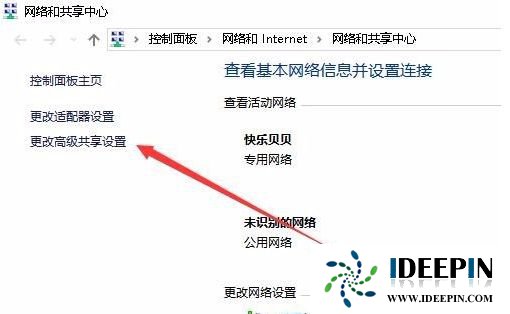
4、在右侧打开的窗口中,我们点击密码保护的共享设置项,我们选择“关闭密码保护共享”设置项。

以上就是深度技术系统分享关于win10正式版中取消共享文件夹密码的操作方法,希望能够帮助到大家。
以上文章内容由深度系统(http://www.ideepin.com)收集整理分享,转载请注明出处!

windows10专业版电脑开机黑屏只有鼠标
有一位深度技术系统用户,在windows10专业版中打开电脑开机出现欢迎界面后出现黑屏只有鼠标...
win10打开疑难解答出现服务注册丢失或
有深度之家的用户说win10系统出现无法正常更新,选择使用疑难解答来修复此问题的时候,而在...
深度技术xp系统取消开机密码的设置方
深度技术xp系统取消开机密码的设置方法 ...
win10专业版打开软件分辨率异常不匹配
如今的市场上win10系统的普及越来越高,使用win10专业版的用户占比越来越多,有深度技术用户...
深度Win7旗舰版中xps转换pdf文件的方法
在日常工作中,有深度win7旗舰版的小伙伴会经常收到xps格式的文件,但收到这类文件都是无法...